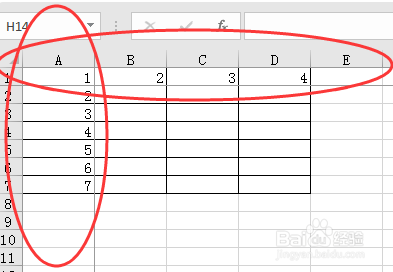EXCEL表中如何同时冻结上面和左边的窗格
1、打开excel表格,在第一行和第一列输入数据。
2、将鼠标点击B2单元格(需要同时冻结的上面和左边的单元格的交叉处)。
3、点击工具栏中的“视图”选项。
4、在“视图”选项中找到“冻结窗格”,点击“冻结窗格”中的第一个选项。
5、下图所示的行与列就自动冻结了,滚动鼠标不会导致窗格变动。
声明:本网站引用、摘录或转载内容仅供网站访问者交流或参考,不代表本站立场,如存在版权或非法内容,请联系站长删除,联系邮箱:site.kefu@qq.com。
阅读量:88
阅读量:46
阅读量:56
阅读量:84
阅读量:92